آموزش اينترنت(قسمت دوم )
حال كه با مفاهيم اوليه اينترنت آشنا شده ايد، لازم است كه به معرفي محيط IE بپردازيم همان گونه كه درشماره قبل اشاره شد، هرگاه وارد يك سايت اينترنتي مي شويد، با پيوندهاي زيادي كه شما را به قسمت هاي مختلفي از همان سايت و يا حتي سايتهاي ديگر رهنمون مي سازد، مواجه مي شويد. هرگاه بر روي اين پيوندها كليك نماييد، يا صفحه موجود محو و صفحه مقصد ظاهر شده و يا محتواي صفحه مقصد درپنجره جديدي ظاهر خواهد شد، ولي نكته اي كه لازم است بياموزيد، نحوه كار با اين گونه پيوندها مي باشد.
در اكثر موارد پس از كليك كردن بر روي يك پيوند، صفحه قبلي محو مي شود و صفحه ديگر جايگزين آن مي شود، ممكن است كه اين رفتار چندان خوشايند كاربر نباشد! به عنوان نمونه سايتي را در نظر بگيريد كه در آن پيوندهاي زيادي به سايتهاي مختلف به صورت طبقه بندي شده لحاظ شده باشد و شما تمايل به گشت وگذار به داخل تمامي آنها داشته باشيد ولي كليك كردن بر روي هريك از آنها باعث محو شدن صفحه اوليه خواهد شد. براي حل اين مشكل درحالي كه درصفحه مورد نظر قرارگرفته ايد، سه راه حل در پيش رو داريد:
1.برنامه IE را مجددا اجرا نموده، وارد صفحه مورد نظر شده و از آن بر روي هريك از پيوندها كليك نماييد.
2.منـوي فـايل را انتـخـاب كرده، بر روي زير منوي New، كليك كرده و گزينه Window را انتخاب كنيد( البته مي توانيد از دكمه تركيبي CTRL+N نيز براي اين منظور استفاده نماييد).
3.اشاره گر موش را بر روي پيوند مورد نظر برده، دكمه سمت راست را كليك كرده تا منوي بعدي ظاهر شود،
سپس گزينه Open In New Window را انتخاب كنيد بدين ترتيب شما قادر خواهيد بود كه بدون اينكه صفحه مورد نظر خود را از دست بدهيد در پيوند آن صفحه به گشت وگذار بپردازيد، كه البته در بين اين سه روش، طبعا روش سوم مناسبتر مي باشد، ولي روش هاي اول و دوم نيز برحسب نياز كاربرهاي خاص خود را دارند. حال تصميم داريد كه شما را با نوار ابراز اين برنامه آشنا نماييم، ولي ممكن است كه به هر دليلي برنامه IE شما فاقد چنين نواري باشد، لذا درصورتي كه برنامه IE شما فاقد آن مي باشد، مي توانيد ابتداي منوي View را انتخاب كرده و سپس وارد زير منوي Toolbars شده ودر صورتي كه در كنار گزينه Standard Buttons نماد تاييد» قرار ندارد، يك بار بر روي آن كليك كرده تا توار ابراز ظاهر شود. حال كه تا اينجا آمده ايد، بهتر است كه در زير منوي Toolbars، گزينه Address Bar را نيز انتخاب نموده ، تا در كنار آن نيز نماد تاييد» ظاهر شود و بقيه نمادهاي تاييد مربوط به بقيه گزينه ها را با انتخاب مجدد آنها، تا اطلاع بعدي حذف نماييد. در داخل نوار ابزار سمت چپ به ترتيب با دو دكمه به نامهاي قبلي و بعدي، مواجه مي شويد. اولين باري كه برنامه IE را باز مي كنيد، اين دو دكمه غير فعال مي باشند. به محض اينكه بر روي يكي از اتصالات صفحه موجود كليك كرده و يا آدرس ديگري را در نوار آدرس وارد كرده و سپسك كليد Enter را فشار دهيد، تا صفحه ديگري در همان پنجره ظاهر شود، دكمه Back از حالت غير فعال به حالت فعال تغير حالت مي دهد، ولي دقت كنيد كه كماكان دكمه Forward به صورت غير فعال مي باشد. حال ميتوانيد، با كليك كردن بر روي دكمه Back، به صفحه قبلي بازگرديد پس از اولين انتخاب دكمهBack، دكمه Forward نيز از حالت غيرفعال به حال فعال تغيير حالت داده و مي توانيد از آن استفاده نماييد معاني اين دو دكمه دقيقاً مانند دو دكمه Back و Forward در برنامه My Computer مي باشد.
1. دكمه Back به برنامه IE مي فهماند كه بايستي كاربر را به آخرين صفحه2. اي كه قبلا از آن آمده است،3. رهنمون سازد. 4. دكمه Forward به برنامه IE مي فهماند كه بايستي كاربر را به آخرين صفحه اي كه قبلاً5. از آن Back كرده است،6. رهنمون سازد. دكمه ديگري كه در نوار ابزار وجود دارد، دكمه Stop مي باشد. تصور كنيد كه درحالي كه وارد صفحهاي شدهايد، به پيوند، متن يا تصوير مورد نظر خود رسيدهايد وديگر تمايلي به دريافت بقيه اطلاعات صفحه نداريد، دراين صورت با انتخاب اين دكمه، عمل دريافت يا به اصطلاح بارگذاري اطلاعات خاتمه مي يابد.
دكمه ديگري كه در نوار ابزار وجود دارد، دكمه Refresh مي باشد سه كاربر اصلي اين دكمه را ميتوان به شرح ذيل عنوان نمود:
1. نمونه عنوان شده درقسمت Stop را در نظر بگيريد،2. فرض كنيد كه پس از توقف كردن دريافت تمامي اطلاعات صفحه،3. تمايل به مشاهده بقيه اطلاعات داريد،4. دراين صورت مي5. توانيد بر روي اين دكمه كليك كرده تا عمل دريافت اطلاعات از ابتدا آغاز شود. البته براي اين منظور مي6. توانيد از منوي View نيز گزينه Refresh را انتخاب كرده و يا از كليد ميانبر نيز استفاده نماييد. 7. تصور كنيد كه وارد صفحه اي شده ايد كه به خاطر ساختار آن،8. هر 15 دقيقه اطلاعات مربوط به آن تغيير مي يابد،9. مانند سايتهاي مربوط به اطلاعات بورس،10. دراين صورت شما قادر خواهيد بود كه با انتخاب اين دكمه،11. اطلاعات آن صفحه را مجدداً از سايت مربوطه دريافت نماييد. 12. فرض كنيد كه وارد سايتي شده ايد كه در آن تعداد نسبتا زيادي تصوير يا Applet ( در شماره13. هاي بعدي در اين مورد توضيحاتي ارائه خواهد شد) وجود دارد وبه علت كند بودن پهناي باند اينترنت و يا سرعت دسترسي رايانه شما به اينترنت،14. شما قادر به دريافت تمامي اين اشياء در بار اول نمي15. باشيد،16. براي اين منظور پس از Refresh كردن صفحه،17. قادر خواهيد بود كه بقيه اشياء دريافت نشده را نيز دريافت نماييد. مي. توانيد انتخاب دكمه Refresh را تا حصول تمامي اشياء تكرار نماييد.
دكمه ديگري كه در نوار ابزار وجود دارد، دكمه Home مي باشد. با انتخاب اين دكمه به صفحه اوليهاي كه خود قبلاً تعيين نمودهايد، خواهيد رسيد. براي تغيير آن مي توانيد ،منوي Tools را انتخاب نموده و سپس گزينه Internet Options را انتخاب نماييد در اين صورت يك پنجره ظاهر شده و قسمت General ميتوانيد، درجعبه متني Address آدرس سايت مورد نظر خود را به عنوان صفحه اوليه وارد نماييد. دقت كنيد كه در ذيل اين جعبه متني سه دكمه قرار دارد، درصورتي كه بر روي دكمه Use Blank كليك نماييد درجعبه متني آدرس about:blank ظاهر مي شود و اين بدان معني است كه هر گاه بر روي دكمه Home كليك نماييد، يك صفحه خالي بر روي پنجره برنامه IE ظاهر خواهد شد لازم به ذكر است كه در صورتي كه دليل موجهي براي انتخاب آدرس خاصي براي صفحه اوليه خود نداريد، انتخاب اين دكمه بهترين گزينه خواهد بود دكمه بعد، دكمه Use Ddfault مي باشد. با انتخاب اين دكمه، آدرس پيش فرض برنامه IE كه همان آدرس سايت MSN، مايكروسافت مي باشد، درجعبه متني ظاهر مي شود و اما دكمه Use Current. تصور كنيد كه وارد آدرسي شدهايد كه بسيار جذاب يا كاربردي مي باشد و مي خواهيد كه هرگاه كه برنامه IE را اجرا كرده و يا دكمه Home را انتخاب مي كنيد،وارد همان آدرس شويد، دراين صورت ابتدا وارد آردس موردنظر شده وسپس بر روي اين دكمه كليك نماييد، تا آدرس آن به عنوان آدرس پيش فرض برنامه IE در نظر گرفته شود.
حال كه با مفاهيم اوليه اينترنت آشنا شده ايد، لازم است كه به معرفي محيط IE بپردازيم همان گونه كه درشماره قبل اشاره شد، هرگاه وارد يك سايت اينترنتي مي شويد، با پيوندهاي زيادي كه شما را به قسمت هاي مختلفي از همان سايت و يا حتي سايتهاي ديگر رهنمون مي سازد، مواجه مي شويد. هرگاه بر روي اين پيوندها كليك نماييد، يا صفحه موجود محو و صفحه مقصد ظاهر شده و يا محتواي صفحه مقصد درپنجره جديدي ظاهر خواهد شد، ولي نكته اي كه لازم است بياموزيد، نحوه كار با اين گونه پيوندها مي باشد.
در اكثر موارد پس از كليك كردن بر روي يك پيوند، صفحه قبلي محو مي شود و صفحه ديگر جايگزين آن مي شود، ممكن است كه اين رفتار چندان خوشايند كاربر نباشد! به عنوان نمونه سايتي را در نظر بگيريد كه در آن پيوندهاي زيادي به سايتهاي مختلف به صورت طبقه بندي شده لحاظ شده باشد و شما تمايل به گشت وگذار به داخل تمامي آنها داشته باشيد ولي كليك كردن بر روي هريك از آنها باعث محو شدن صفحه اوليه خواهد شد. براي حل اين مشكل درحالي كه درصفحه مورد نظر قرارگرفته ايد، سه راه حل در پيش رو داريد:
1.برنامه IE را مجددا اجرا نموده، وارد صفحه مورد نظر شده و از آن بر روي هريك از پيوندها كليك نماييد.
2.منـوي فـايل را انتـخـاب كرده، بر روي زير منوي New، كليك كرده و گزينه Window را انتخاب كنيد( البته مي توانيد از دكمه تركيبي CTRL+N نيز براي اين منظور استفاده نماييد).
3.اشاره گر موش را بر روي پيوند مورد نظر برده، دكمه سمت راست را كليك كرده تا منوي بعدي ظاهر شود،
سپس گزينه Open In New Window را انتخاب كنيد بدين ترتيب شما قادر خواهيد بود كه بدون اينكه صفحه مورد نظر خود را از دست بدهيد در پيوند آن صفحه به گشت وگذار بپردازيد، كه البته در بين اين سه روش، طبعا روش سوم مناسبتر مي باشد، ولي روش هاي اول و دوم نيز برحسب نياز كاربرهاي خاص خود را دارند. حال تصميم داريد كه شما را با نوار ابراز اين برنامه آشنا نماييم، ولي ممكن است كه به هر دليلي برنامه IE شما فاقد چنين نواري باشد، لذا درصورتي كه برنامه IE شما فاقد آن مي باشد، مي توانيد ابتداي منوي View را انتخاب كرده و سپس وارد زير منوي Toolbars شده ودر صورتي كه در كنار گزينه Standard Buttons نماد تاييد» قرار ندارد، يك بار بر روي آن كليك كرده تا توار ابراز ظاهر شود. حال كه تا اينجا آمده ايد، بهتر است كه در زير منوي Toolbars، گزينه Address Bar را نيز انتخاب نموده ، تا در كنار آن نيز نماد تاييد» ظاهر شود و بقيه نمادهاي تاييد مربوط به بقيه گزينه ها را با انتخاب مجدد آنها، تا اطلاع بعدي حذف نماييد. در داخل نوار ابزار سمت چپ به ترتيب با دو دكمه به نامهاي قبلي و بعدي، مواجه مي شويد. اولين باري كه برنامه IE را باز مي كنيد، اين دو دكمه غير فعال مي باشند. به محض اينكه بر روي يكي از اتصالات صفحه موجود كليك كرده و يا آدرس ديگري را در نوار آدرس وارد كرده و سپسك كليد Enter را فشار دهيد، تا صفحه ديگري در همان پنجره ظاهر شود، دكمه Back از حالت غير فعال به حالت فعال تغير حالت مي دهد، ولي دقت كنيد كه كماكان دكمه Forward به صورت غير فعال مي باشد. حال ميتوانيد، با كليك كردن بر روي دكمه Back، به صفحه قبلي بازگرديد پس از اولين انتخاب دكمهBack، دكمه Forward نيز از حالت غيرفعال به حال فعال تغيير حالت داده و مي توانيد از آن استفاده نماييد معاني اين دو دكمه دقيقاً مانند دو دكمه Back و Forward در برنامه My Computer مي باشد.
1. دكمه Back به برنامه IE مي فهماند كه بايستي كاربر را به آخرين صفحه2. اي كه قبلا از آن آمده است،3. رهنمون سازد. 4. دكمه Forward به برنامه IE مي فهماند كه بايستي كاربر را به آخرين صفحه اي كه قبلاً5. از آن Back كرده است،6. رهنمون سازد. دكمه ديگري كه در نوار ابزار وجود دارد، دكمه Stop مي باشد. تصور كنيد كه درحالي كه وارد صفحهاي شدهايد، به پيوند، متن يا تصوير مورد نظر خود رسيدهايد وديگر تمايلي به دريافت بقيه اطلاعات صفحه نداريد، دراين صورت با انتخاب اين دكمه، عمل دريافت يا به اصطلاح بارگذاري اطلاعات خاتمه مي يابد.
دكمه ديگري كه در نوار ابزار وجود دارد، دكمه Refresh مي باشد سه كاربر اصلي اين دكمه را ميتوان به شرح ذيل عنوان نمود:
1. نمونه عنوان شده درقسمت Stop را در نظر بگيريد،2. فرض كنيد كه پس از توقف كردن دريافت تمامي اطلاعات صفحه،3. تمايل به مشاهده بقيه اطلاعات داريد،4. دراين صورت مي5. توانيد بر روي اين دكمه كليك كرده تا عمل دريافت اطلاعات از ابتدا آغاز شود. البته براي اين منظور مي6. توانيد از منوي View نيز گزينه Refresh را انتخاب كرده و يا از كليد ميانبر نيز استفاده نماييد. 7. تصور كنيد كه وارد صفحه اي شده ايد كه به خاطر ساختار آن،8. هر 15 دقيقه اطلاعات مربوط به آن تغيير مي يابد،9. مانند سايتهاي مربوط به اطلاعات بورس،10. دراين صورت شما قادر خواهيد بود كه با انتخاب اين دكمه،11. اطلاعات آن صفحه را مجدداً از سايت مربوطه دريافت نماييد. 12. فرض كنيد كه وارد سايتي شده ايد كه در آن تعداد نسبتا زيادي تصوير يا Applet ( در شماره13. هاي بعدي در اين مورد توضيحاتي ارائه خواهد شد) وجود دارد وبه علت كند بودن پهناي باند اينترنت و يا سرعت دسترسي رايانه شما به اينترنت،14. شما قادر به دريافت تمامي اين اشياء در بار اول نمي15. باشيد،16. براي اين منظور پس از Refresh كردن صفحه،17. قادر خواهيد بود كه بقيه اشياء دريافت نشده را نيز دريافت نماييد. مي. توانيد انتخاب دكمه Refresh را تا حصول تمامي اشياء تكرار نماييد.
دكمه ديگري كه در نوار ابزار وجود دارد، دكمه Home مي باشد. با انتخاب اين دكمه به صفحه اوليهاي كه خود قبلاً تعيين نمودهايد، خواهيد رسيد. براي تغيير آن مي توانيد ،منوي Tools را انتخاب نموده و سپس گزينه Internet Options را انتخاب نماييد در اين صورت يك پنجره ظاهر شده و قسمت General ميتوانيد، درجعبه متني Address آدرس سايت مورد نظر خود را به عنوان صفحه اوليه وارد نماييد. دقت كنيد كه در ذيل اين جعبه متني سه دكمه قرار دارد، درصورتي كه بر روي دكمه Use Blank كليك نماييد درجعبه متني آدرس about:blank ظاهر مي شود و اين بدان معني است كه هر گاه بر روي دكمه Home كليك نماييد، يك صفحه خالي بر روي پنجره برنامه IE ظاهر خواهد شد لازم به ذكر است كه در صورتي كه دليل موجهي براي انتخاب آدرس خاصي براي صفحه اوليه خود نداريد، انتخاب اين دكمه بهترين گزينه خواهد بود دكمه بعد، دكمه Use Ddfault مي باشد. با انتخاب اين دكمه، آدرس پيش فرض برنامه IE كه همان آدرس سايت MSN، مايكروسافت مي باشد، درجعبه متني ظاهر مي شود و اما دكمه Use Current. تصور كنيد كه وارد آدرسي شدهايد كه بسيار جذاب يا كاربردي مي باشد و مي خواهيد كه هرگاه كه برنامه IE را اجرا كرده و يا دكمه Home را انتخاب مي كنيد،وارد همان آدرس شويد، دراين صورت ابتدا وارد آردس موردنظر شده وسپس بر روي اين دكمه كليك نماييد، تا آدرس آن به عنوان آدرس پيش فرض برنامه IE در نظر گرفته شود.
کامپیوتر سرا
مشخصات
- test
- بانک مووی
- سینما افکت
- ابوالفضل سلیمانی خراسان رضوی
- سایت رسمی کینگ بند
- مرکز تعالی سازمانی
- درمانی
- kamalnursinghome
- فریاد
- امیرعلی سرشار
- دلسا چت | چت دلسا | چت روم دلسا
- sazinehchoob
- AH MOBILE
- درآمداینترنتی
- وب گردی با شیما
- حیات
- مهرپردازش
- مرکزمهارت آموختگان
- تاسیسات اکابن
- موسسه آموزشی کنکور ونوس
- در جستجوی نام خدا



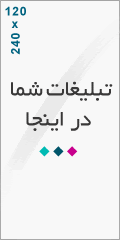
درباره این سایت